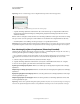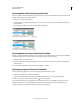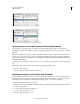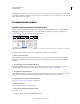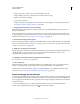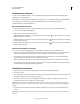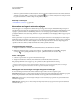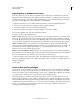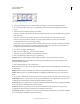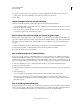Operation Manual
540
PHOTOSHOP GEBRUIKEN
Video en animatie
Laatst bijgewerkt 8/6/2011
Animatieframes selecteren
Voordat u met een frame kunt werken, moet u het als huidig frame selecteren. De inhoud van het huidige frame
verschijnt in het documentvenster.
In het deelvenster Animatie wordt het huidige frame aangegeven door een smalle rand (binnen de schaduwmarkering
van de selectie) rond de miniatuur van het frame. Geselecteerde frames worden aangegeven met een
schaduwmarkering rond de frameminiaturen.
Eén animatieframe selecteren
1 (Photoshop Extended) Zorg ervoor dat het deelvenster Animatie is geopend in de frameanimatiemodus.
2 Voer een van de volgende handelingen uit:
• Klik op een frame in het deelvenster Animatie.
• Klik in het deelvenster Animatie op de knop Selecteert het volgende frame om het volgende frame in de reeks
als het huidige frame te selecteren.
• Klik in het deelvenster Animatie op de knop Selecteert het vorige frame om het vorige frame in de reeks als het
huidige frame te selecteren.
• Klik in het deelvenster Animatie op de knop Selecteert het eerste frame om het eerste frame in de reeks als het
huidige frame te selecteren.
Meerdere animatieframes selecteren
❖ Voer een van de volgende handelingen uit in het deelvenster Animatie (in de frameanimatiemodus):
• Wanneer u meerdere aaneengesloten frames wilt selecteren, drukt u op Shift en klikt u op een tweede frame. Het
tweede frame en alle frames tussen het eerste en het tweede frame worden aan de selectie toegevoegd.
• Als u meerdere, niet-aaneengesloten frames wilt selecteren, houdt u Ctrl (Windows) of Command (Mac OS)
ingedrukt en klikt u op de frames die u aan de selectie wilt toevoegen.
• Wanneer u alle frames wilt selecteren, kiest u Alle frames selecteren in het menu van het deelvenster Animatie.
• Als u de selectie van een frame in een selectie van meerdere frames ongedaan wilt maken, houdt u Ctrl (Windows)
of Command (Mac OS) ingedrukt en klikt u op dat frame.
Animatieframes bewerken
1 Selecteer een of meerdere frames in het deelvenster Animatie (in de frameanimatiemodus).
2 Ga als volgt te werk:
• Als u de inhoud van objecten in animatieframes wilt bewerken, gebruikt u het deelvenster Lagen om de lagen in de
afbeelding te wijzigen die van invloed zijn op dat frame.
• Als u de positie van een object in een animatieframe wilt wijzigen, selecteert u de laag met het object in het
deelvenster Lagen en sleept u de laag naar een nieuwe positie.
Opmerking: In het deelvenster Animatie kunt u meerdere frames selecteren en de positie van deze frames wijzigen.
Wanneer u echter meerdere, niet-aaneengesloten frames sleept, worden de frames in de nieuwe positie aaneengesloten
geplaatst.
• Kies Frames omkeren in het menu van het deelvenster Animatie als u de volgorde van de animatieframes wilt
omkeren.
Opmerking: De frames die u wilt omkeren, hoeven niet aaneengesloten te zijn. U kunt elke reeks geselecteerde frames
omkeren.